نحوه انتقال سایت وردپرسی از ساب دامین به دامین اصلی زمانی رخ میده که کاربران سایت وردپرسی در ساب دامنه دارند اما شرایطی پیش میاد که به هر دلیلی تصمیم به انتقال وردپرس توی دامنه اصلی سایت میگیرند. این حالت معمولا بیشتر در سایتهای شخصی پیش میاد که افراد دامنه اصلی رو با یک صفحه ساده HTML طراحی میکنند تا صرفا شبکههای اجتماعی و کمی توضیحات مختصر از خودشون داخل دامین اصلی بنویسند، اما در جایی که قصد دارند وردپرس رو داشته باشند روی ساب دامنه یا ساب فولدر راه اندازی میکنند. بعد از مدتی تصمیم میگیرند که دامنه اصلی رو با همین وردپرس بالا بیارن و جزییاتی که مربوط به درباره خودشون هست رو به همراه نمونه کارها و هر چیز دیگه در یک بخش به نمایش بگذارند.
در این آموزش از پایگاه دانش میزبانفا قصد دارم به نحوه انتقال وردپرس از ساب دامنه به دامنه اصلی بپردازم که با استفاده از این آموزش میتونید سایت وردپرسی خودتونو که روی ساب دامین هست به دامنه اصلی سایت منتقل کنید. پس اگر شما هم تصمیم دارید که همه جزییات سایت خودتون که پیش از این روی ساب دامنه بوده رو به دامنه اصلی منتقل کنید تا انتها با ما همراه باشید.
آموزش انتقال سایت وردپرسی از ساب دامین به دامین اصلی
عملیات انتقال وردپرس از ساب دامنه به دامنه اصلی درست مشابه کارهایی که در آموزش انتقال وردپرس از هاست دایرکت ادمین به هاست سی پنل با هم مشاهده کردیم هست. با این تفاوت که در اینجا فقط با یک هاست روبهرو هستید. بنابراین میشه گفت کار انتقال وردپرس از یک هاست به هاست دیگر شامل موارد زیر خواهد بود.
- خروجی گرفتن از فایلهای وردپرس
- انتقال فایلها به روت هاست
- بهروزرسانی و تصحیح آدرس دامنه به طوری که کلیه آدرسها که روی ساب دامین بود به دامین اصلی تغییر دهید
- انتقال و ریدایرکت کاربران از ساب دامنه به دامنه اصلی(اختیاری)
حالا که نسخه پشتیبان را از سایت و هاست خودتون تهیه کردید بعد از طی مراحل چهار گانه قادر هستید وردپرس خود را از ساب دامین به دامین اصلی منتقل کنید. دقت داشته باشید که کلیه این مراحل باید به دقت انجام گیرد.
گام اول: خروجی گرفتن و انتقال فایلهای وردپرس
اولین کاری که باید انجام بدید تهیه یک فایل خروجی از فایل های موجود در file manager هاست است. پس برای تهیه خروجی از فایلهای وردپرس لازمه ابتدا وارد هاست سیپنل یا دایرکت ادمین خودتون شده و یک نسخه خروجی از کلیه فایلهای وردپرس با فرمت ZIP. تهیه کنید. بنابراین بعد از آدرس سایتتون از عبارت 2222: برای ورود به هاست دایرکت ادمین و از عبارت 2082: برای ورود به هاست سی پنل استفاده کنید. سپس در صفحه ورود به هاست فیلدهای نام کاربری و رمز عبور اطلاعاتی که هنگام خرید هاست در اختیار شما قرار گرفته را وارد کنید. سپس اگر هاست شما سیپنل هست مشابه تصویر زیر از بخش Files روی گزینه File Manager کلیک کنید تا به صفحه مدیریت فایل در هاست سیپنل هدایت شوید.

بعد از اینکه وارد صفحه مدیریت فایل ها در هاست شدید به مسیر public_html که مربوط به فایل های سایت شما میشه مراجعه کنید. توی این مسیر پوشهای وجود داره که مربوط به ساب دامنه شما هست و فایلهای وردپرس داخل این پوشه قرار دارند. اگر میدونید که فایلها داخل کدوم پوشه هست مستقیما وارد پوشه مربوطه شده و سپس با انتخاب Select All کلیه فایلها و پوشههای مربوط به وردپرس را انتخاب کنید. بعد از اینکه فایلها و پوشههای وردپرس انتخاب شدند روی آنها راست کلیک کنید و گزینه Compress را برای تهیه خروجی انتخاب کنید.
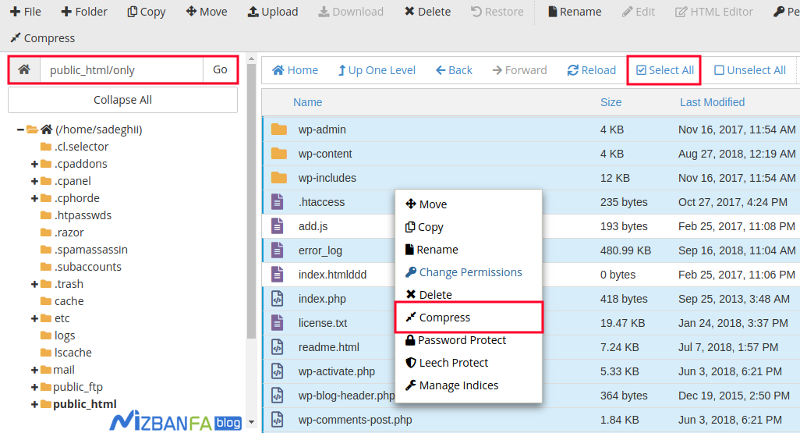
بعد از کلیک روی گزینه Compress پنجره زیر برای شما نمایش داده میشه که در اون باید ابتدا فرمت فایل خروجی را در حالت ZIP انتخاب کنید و سپس در انتهای پنجره مسیر مورد نظر برای ذخیره فایل به همراه عنوان اون را وارد کنید.
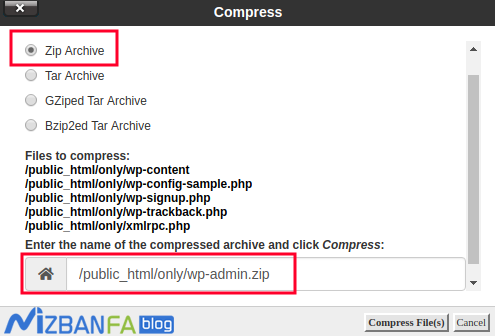
بنابراین فرمت فایل مورد نظر برای خروجی گرفتن را روی zip. قرار داده و سپس فایل خروجی را با نام دلخواه تعیین کنید. در نهایت روی دکمه Compress Files کلیک کرده و منتظر بمونید تا فایل خروجی بسته به میزان حجم دادههای سایت تهیه بشه.
گام دوم: انتقال فایلهای وردپرس به روت هاست
حالا بعد از اینکه فایل خروجی شما ایجاد شد روی فایل راست کلیک کرده و گزینه move رو انتخاب کنید. سپس مسیری که باید فایل رو انتقال بدید بهتون نشون داده میشه که با برداشتن اسم پوشه ساب دامنه میتونید اونو به public_html منتقل کنید.
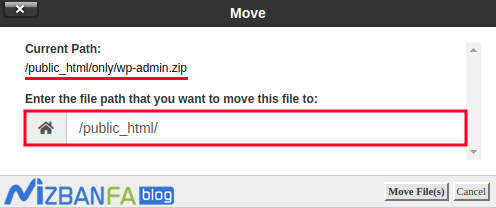
حالا روی فایل راست کلیک کرده و سپس گزینه extract کلیک کنید تا فایلها از حالت فشرده استخراج شوند.
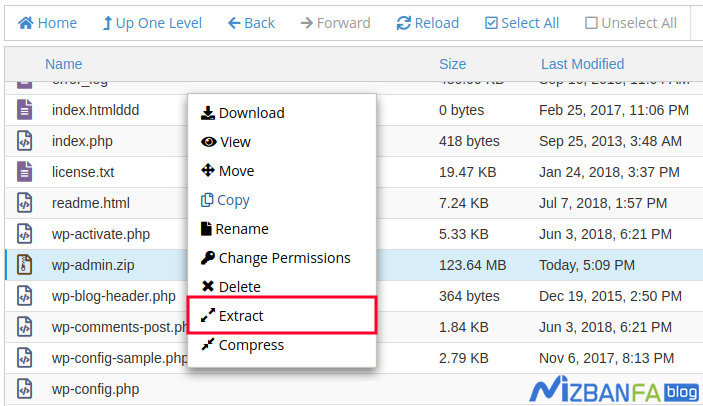
تا اینجا ما فایلهای وردپرس را به درستی و در مسیر public_html هاست جدید قرار دادیم و در مرحله بعد باید مسیردهی که مربوط به URL های وردپرس هست رو اصلاح کنیم.
گام سوم: بهروزرسانی آدرسهای دامنه در دیتابیس وردپرس
توی این مرحله باید لینکهای سایت را تصحیح کنیم. چرا که کلیه لینکهای وردپرس روی ساب دامنه قرار داره در صورتی که ما میخوایم همه چیز روی نام دامنه قرار بگیره.
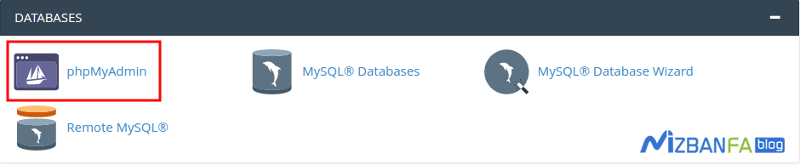
بنابراین وارد phpmyadmin هاست جدید شده و جدول wp-options برای دیتابیس مربوط به وردپرس را انتخاب کنید. البته این امکان وجود داره که به دلیل تغییر پیشوند جداول وردپرس که در حالت عادی روی _wp هستش این بخش با یک نام دیگه برای شما نشون داده بشه که در هر صورت بعد از پیشوند جدول عبارت options قرار خواهد داشت. بسته به نامی که انتخاب کردید به این تیبل مراجعه کرده و سپس در رکوردهای جدول که بهتون نمایش داده میشه رکوردهای siteurl و home را پیدا کنید و نام دامنهی سایتتون رو داخلش جایگزین کنید.
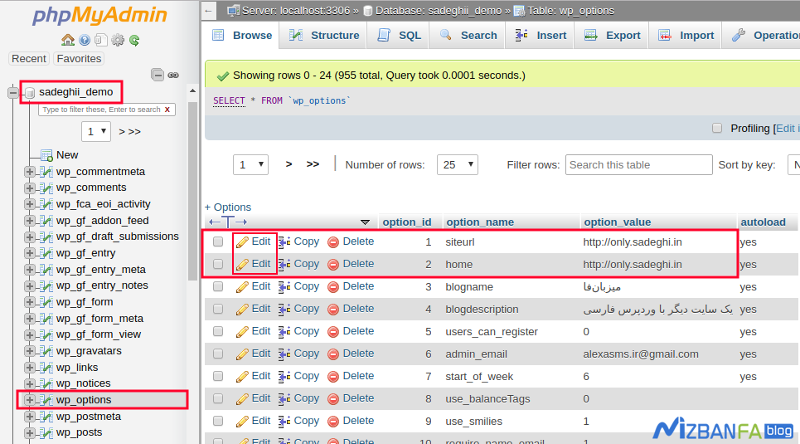
برای این کار کافیه روی دکمه Edit که مشابه تصویر فوق در بخش siteurl و home قرار داره کلیک کنید. سپس در صفحه ویرایش مشابه تصویر زیر آدرس دامنه را به جای آدرس ساب دامین وارد کنید. برای نمونه در این تصویر صفحه ویرایش siteurl را مشاهده میکنید که در ویرایش رکورد home نیز به همین شکل خواهد بود.
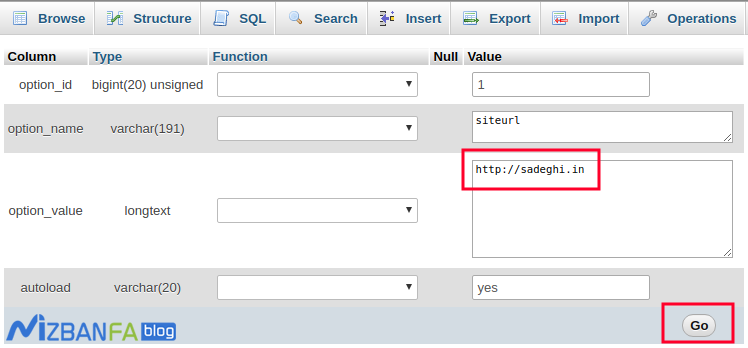
بعد از اینکه نام دامنه رو برای سایتتون تنظیم کردین باید لینکهای داخلی وردپرس رو هم بروزرسانی کنید تا کلیه لینکهای موجود در سایت بر اساس نام دامنه تنظیم شوند. برای این کار روی نام پایگاه داده ی سایت داخل phpmyadmin کلیک کنید، سپس سربرگ sql رو باز کنین و کد زیر رو داخلش تایپ کنید.
UPDATE wp_posts SET post_content = REPLACE (post_content, 'subdomain.domain.com', 'domain.com/');
به جای subdomain.domain.com در کد بالا نام ساب دامنه و به جای domain.com نام دامنه را در فیلد Run SQL query/queries on database قرار داده و در نهایت روی دکمه Go کلیک کنید و منتظر بمونید تا عملیات بهروزرسانی انجام بگیرد. بعد از این کار سایت شما با موفقیت در هاست و دامنه لود خواهد شد. حالا باید بررسی کنید و ببینید که آیا وردپرس روی دامنه اصلی به درستی بالا میاد یا خیر. اگر کلیه مراحل را به درستی طی کرده باشید وردپرس به درستی از ساب دامین به دامین اصلی منتقل شده است.
گام چهارم: ریدایرکت 301 وردپرس از ساب دامین به دامنه اصلی
انجام این کار کاملا اختیاری هست و به شرایط شما بستگی دارد. اگر در وردپرس خودتون لینکهای زیادی دارید و همچنین در گوگل عملیات ایندکس تا حد خوبی پیش رفته حتما باید این کار را انجام بدین تا کلیه امتیاز برای دامنه جدید ثبت شود. اما اگر سایت قبلی هم به تازگی راهاندازی شده و اطلاعات زیادی در اون نیست نیازی به این کار نخواهید داشت. بنابراین باید امکان انتقال کامل سایت از ساب دامنه به دامنه به صورت ریدایرکت 301 در وردپرس انجام دهید.
مثل همیشه برای این کار استفاده از افزونه میتونه راحتترین کار برای شما باشد. برای این کار کافیه از مقاله آموزش نحوه ریدایرکت لینک ها به یک دیگر در وردپرس استفاده کرده و کلیه صفحات سایت وردپرس خودتون را از ساب دامنه به صورت ریدایرکت 301 به دامنه منتقل کنید که هر گاه کاربری به صفحهای در ساب دامنه مراجعه کرد به همان صفحه در دامنه انتقال یابد.
اما ماجرا صرفا به اینجا ختم نمیشه و باید کارهای معرفی سایت وردپرسی به گوگل را هم انجام بدین. در نهایت با انجام این کارها وردپرس به درستی از ساب دامین به دامین اصلی منتقل شده و حالا میتونید سایت خودتون را با آدرس جدید و دلخواه خودتون مدیریت کرده و توسعه دهید.


بدون دیدگاه